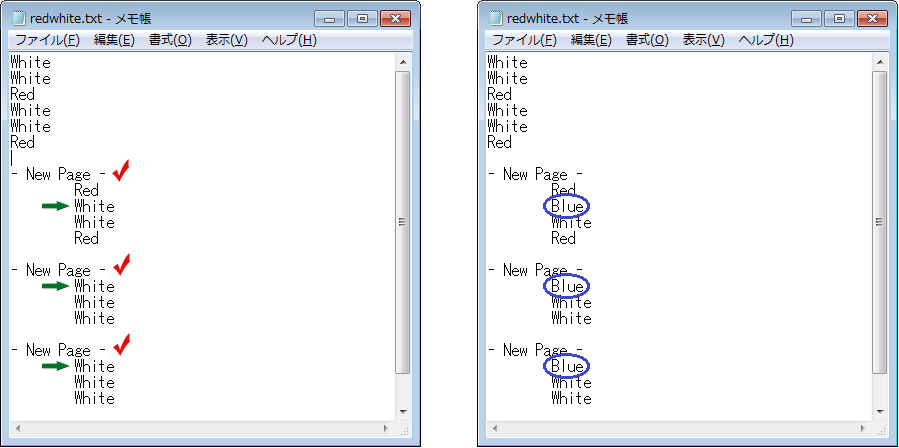解析の概要
解析は、あらかじめ定義されたルールに基づいてファイルに実行する処理です。解析のルールは、定義された条件に基づいて、[検索対象]、[配信]、[挿入]、または[置換]の操作を実行するワークフロー内の処理です。解析の処理を設定する前に、解析ルールノードを設定する必要があります。
ルールノードには、次の項目を定義できます。
-
検索する単語または語句
-
検索の開始および終了ポイント(検索の開始位置と検索の終了位置)
-
ファイル内の指定した位置に挿入または置換するテキスト
注: 検索の開始および終了ポイントとして行番号を定義する場合、検索には終了行の行番号は含まれないことに注意してください。たとえば、解析と挿入処理を作成し、行番号4~行番号7の特定のテキスト文字列を検索する場合、検索結果に行番号7は含まれません。
1つのテキストファイルに適用するルールセットは複数個作成できます。そして各ルールに異なる単語または語句を指定し、 ルール が成立した場合に検索や挿入/置換を実行できます。PostScriptやPCLなどのプリンター記述言語の知識がある場合は、入力ファイルを変更するルールを作成することもできます。さらに、そのファイルに対して特定の操作を実行するようコニカミノルタ複合機に命令できます。
次の4つのグラフィカルノードは、異なるタイプの解析ルールを表します。
-
解析 - 検索ルールの作成だけに使用し、他の処理が後に続きます。
-
解析と挿入 - [検索]の対象が見つかった後に、テキスト文字列を挿入するために使用します。
-
解析と置換 - [検索]ルールで見つかったテキストを置換するために使用します。
-
解析と配信-ファイル内のキーワードやテキスト文字列を検索するために使用できます。ファイル名、タイプ、またはサイズだけでなく、ファイルの内容(メタデータ)も検索できます。
前回のすべての出現箇所の例
解析と挿入、解析と置換、および解析と配信ノードには、[前回のすべての出現]検索オプションが提供されています。この機能は、前回の検索結果に対して2番目の検索を実行できるため非常に便利で、複雑な操作を大幅に短いルールで実行できるようになります。
この例では、テキストファイル内の特定の箇所に出現する単語「white」を「blue」に変更する必要があります。これは一見、簡単に思えるかもしれません。多くの場合は、解析と置換を使用して、この操作を実行できます([検索]領域に「white」を指定し、[置換]領域に「blue」を指定します)。ただし、このケースでは、「white」の変更が必要なのは、語句「- New Page -」のサブセットとして最初に出現する箇所だけです。
ワークフロー内では、 解析と配信 ノードで「- New Page -」を検索し、次に 解析と置換 ノードの 前回のすべての検索結果 で、「White」が最初に出現する箇所までを検索し、すべての出現箇所で「White」を「Blue」に置換します。
ステップ #1: 解析と配信ノードを使用して、次のように「- New Page -」の検索を定義します。
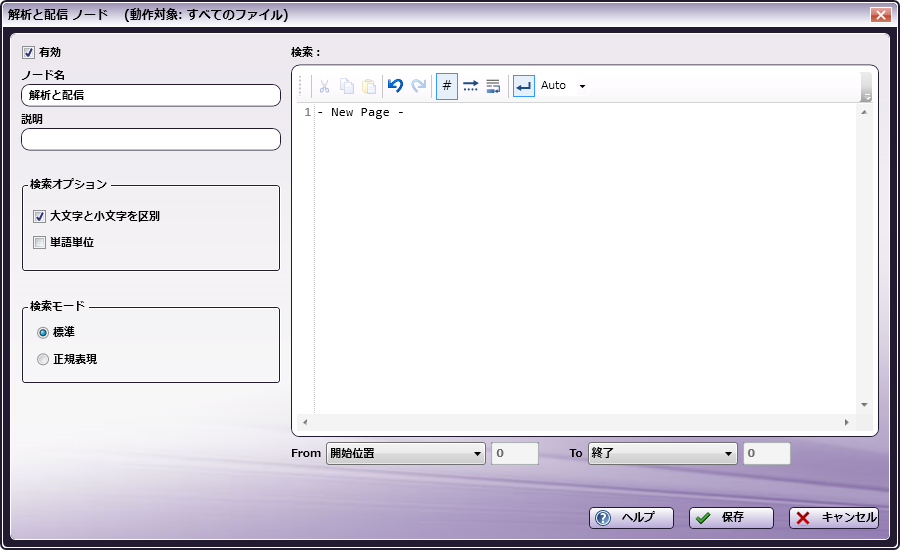
この検索は、ファイル内のすべての「- New Page -」を探します。次の図では、赤いチェックマークがこの検索の結果を示しています。
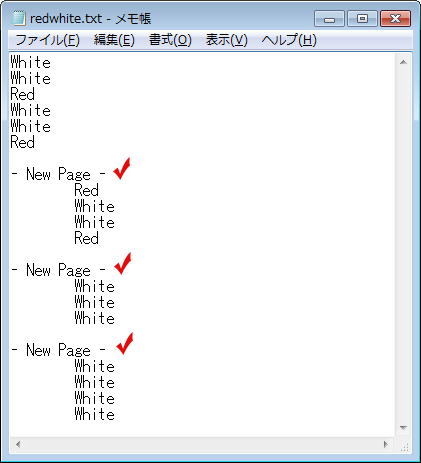
ステップ #2: 解析と置換ノードを使用して、次のように検索と置換を定義します。
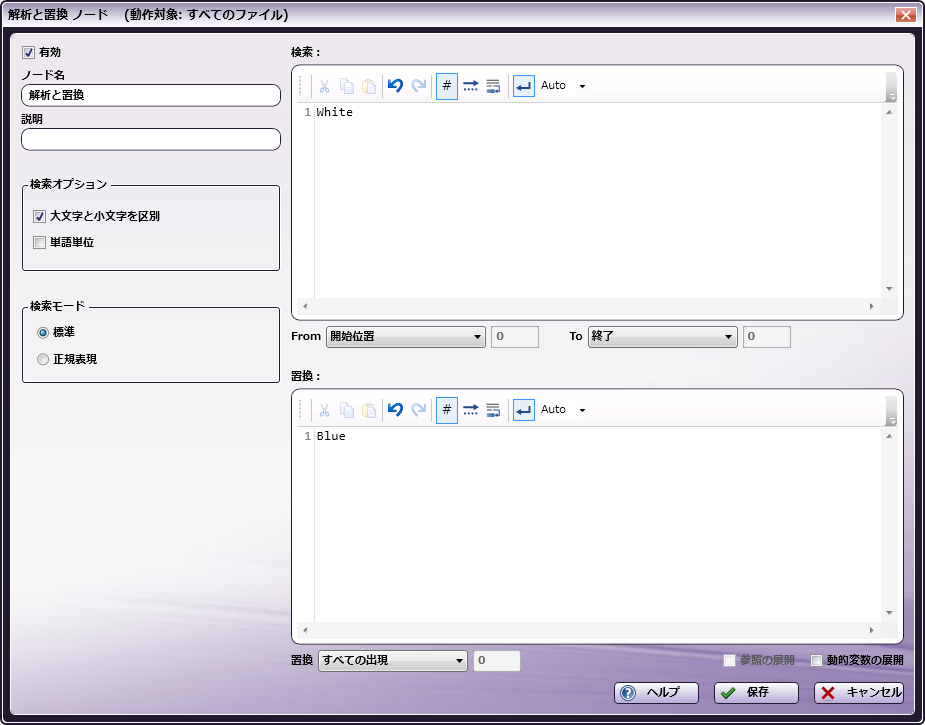
検索処理は、前回の解析と配信の検索で見つかった各グループの内容をすべて検索します。各グループ内で「White」が最初に出現する箇所が見つかったら、それを「Blue」に置換します。左側の図では、緑色の矢印が検索結果を示しています([前回のすべての出現]で開始し、[最初の出現]で終了しています)。右側の図では、[前回のすべての出現]の置換操作の結果を青色の丸で囲んでいます。